- 1java开发工具和开发平台区别_重新认识一下当红应用开发工具——低代码开发平台...
- 2【力扣hot100】25 K个一组反转链表(c++)解析
- 3GitLab 详细安装及使用教程
- 4基于遗传算法实现无人机三维路径规划_三维路径规划算法如何生成初始种群
- 5【linux基础(七)】Linux中的开发工具(下)--make/makefile和git_make linux
- 6EdgeOne 边缘函数 - 如何实现“防盗”与访问控制
- 7旅游卡系统搭建小程序
- 8docker inspect --format 详解
- 9电力线路故障检测:机器学习应用于电力系统维护和故障预测_机器学习与水电机组故障检修的结合
- 10文件操作(c++)_c++写文件 ios
ArcGIS软件的基本使用_arccatalog
赞
踩
个人学习笔记,仅供学习交流。
参考书籍:《ArcGIS从0到1》
ArcCatalog的简单操作
在认识ArcMap之前应该先认识下ArcCatalog
在我们拿到一堆数据时,我们首先要做的应该是对数据文件的分类和管理ArcCatalog模块类似于我们电脑的文件资源管理器,方便快捷的管理我们的数据文件。
ArcCatalog虽然作为一个独立的模块出现在了ArcGIS的软件体系里,但同时它也内置在了ArcMap和ArcSence和ArcGlobe中,使用内置的ArcCatalog更方便我们组织和管理我们的地理信息。
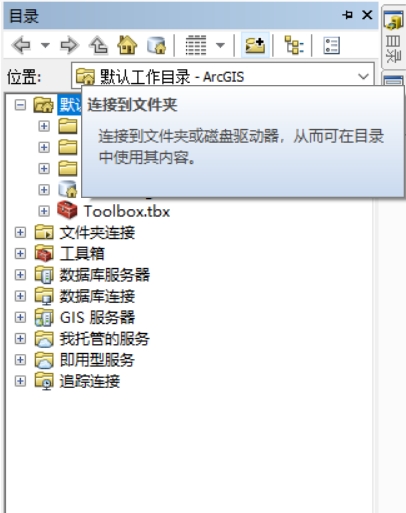
学习ArcGIS软件应用似乎很简单,因为ArcGIS软件界面开发的很人性化,并且软件内置了很多帮助。当我们的鼠标悬停在相应的按钮时,帮助便会指引我们下一步该如何去做!
接下来要做的事情就是熟悉ArcCatalog目录面板的各种按钮
常用功能有文件夹连接和切换内容面板,内容面板有三种显示方式
点击
切换内容面板按钮一次,只显示目录树点击
切换内容面板按钮第二次,显示目录树和面板点击
切换内容面板按钮第三次,只显示面板
ArcMap的简单操作
当我们将地理信息数据组织管理好后,我们就可以按照需求导入数据,进行数据的分析,地图的制作等等了。
基础界面
先熟悉下ArcMap的界面,最显眼的三行分别是主菜单 标准工具栏 和基础工具栏了,具体每个按钮是干嘛的,我们悬停在相应的按钮上就会出来相应的解释,很方便。

数据加载
数据加载有两种方式。
通过ArcCatalog加载数据
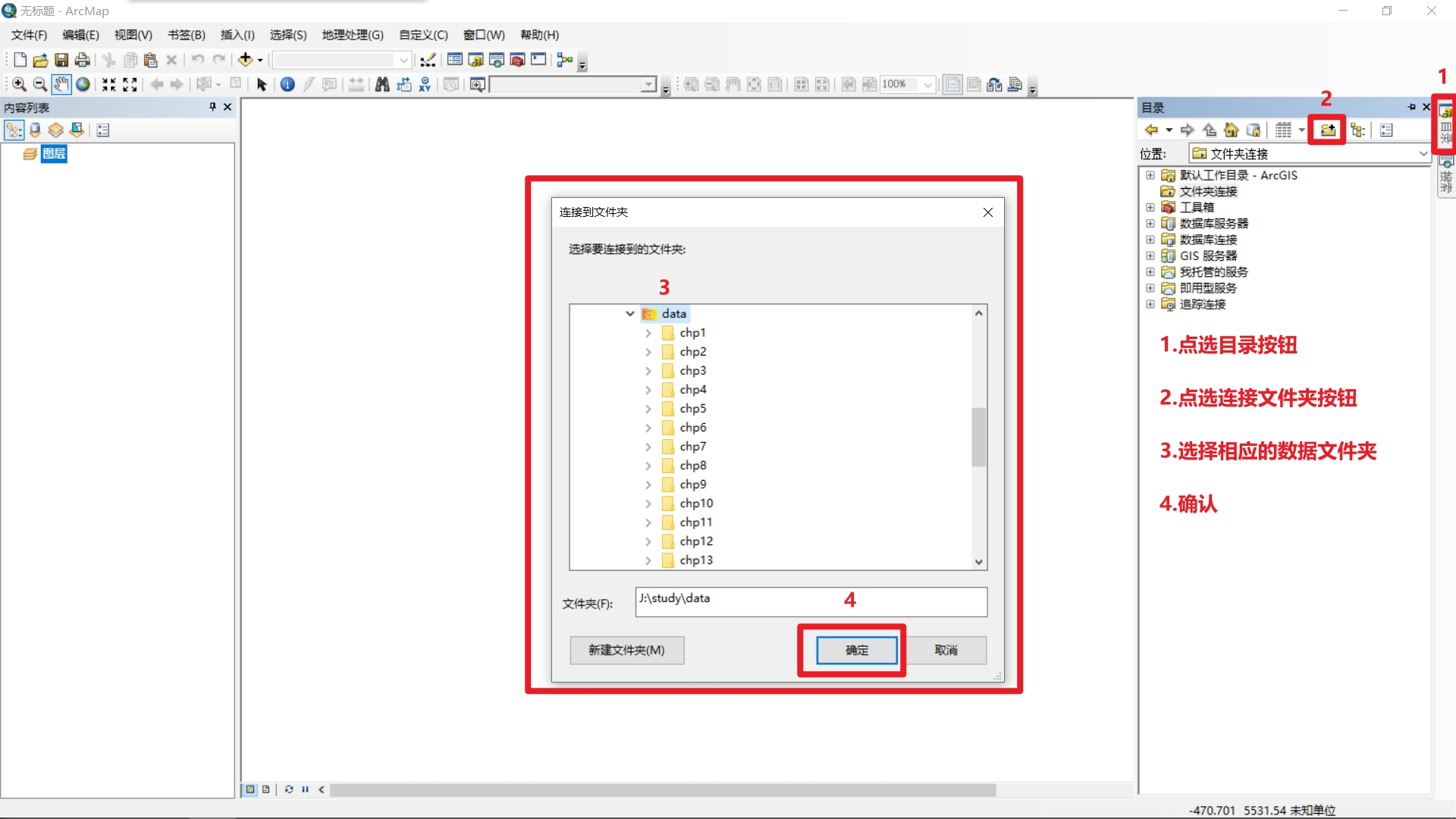

需要注意的是:
-
数据库数据不可以直接拖动添加(也许考虑数据库数据太大,导致软件崩溃卡死)
-
Excel中的数据可能有多个,需要再点进去一级加载,不可以直接选择xls(s)数据进行拖动加载。
-
一次性加载多个数据,按住
shift进行连续多选,按住ctrl进行非连续多选。 -
如果一个图层看不到数据,有以下几种方法
- 该图层处于关闭状态,打开即可
- 单击基础工具栏的全图按钮(小地球)
- 相应的图层右键选择缩放至图层
- 可能被其他图层覆盖,调整图层顺序即可
- 数据坐标系错误,导致数据无法加载。
通过标准工具栏上的添加数据按钮加载数据
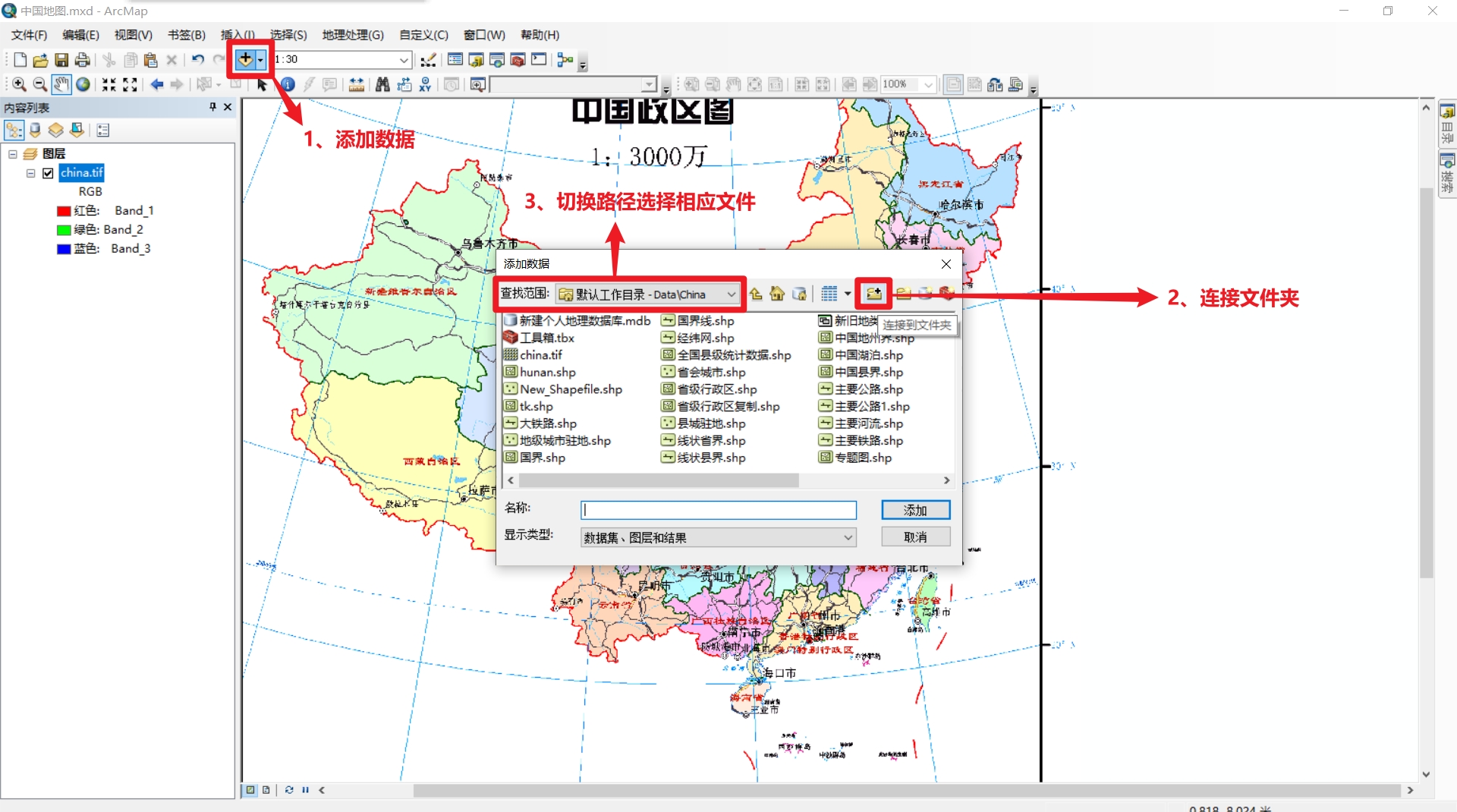
两种方式都差不多。但第一种方式可以让我们更清楚的了解数据文件的分布,较为方便。
内容列表
内容列表最上面的按钮分别是:按绘制顺序列出,按源列出,按可见性列出,按选择列出和选项设置按钮,每个按钮的具体功能点进去都有相应的解释。
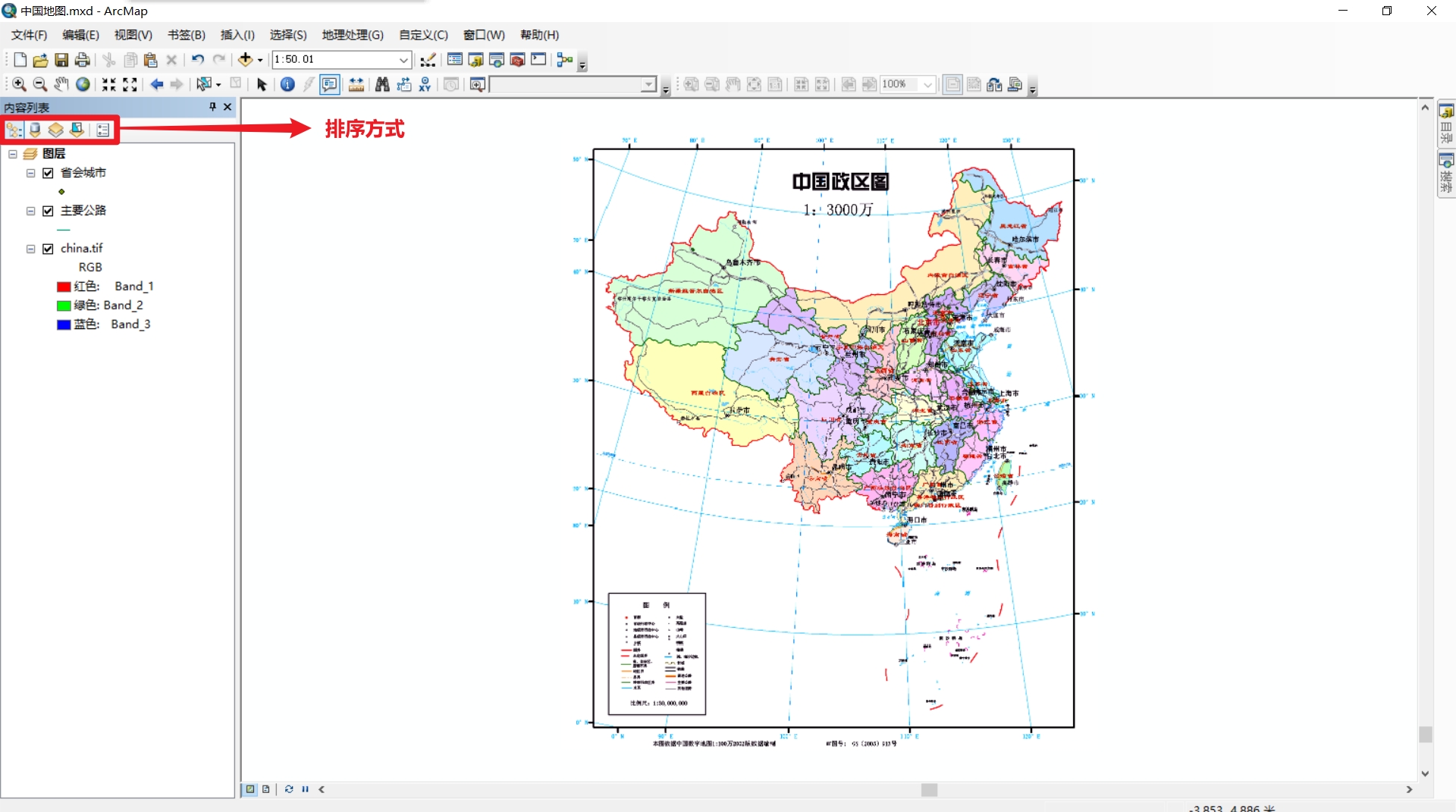
在图层面板和数据元素会有很多右键菜单。
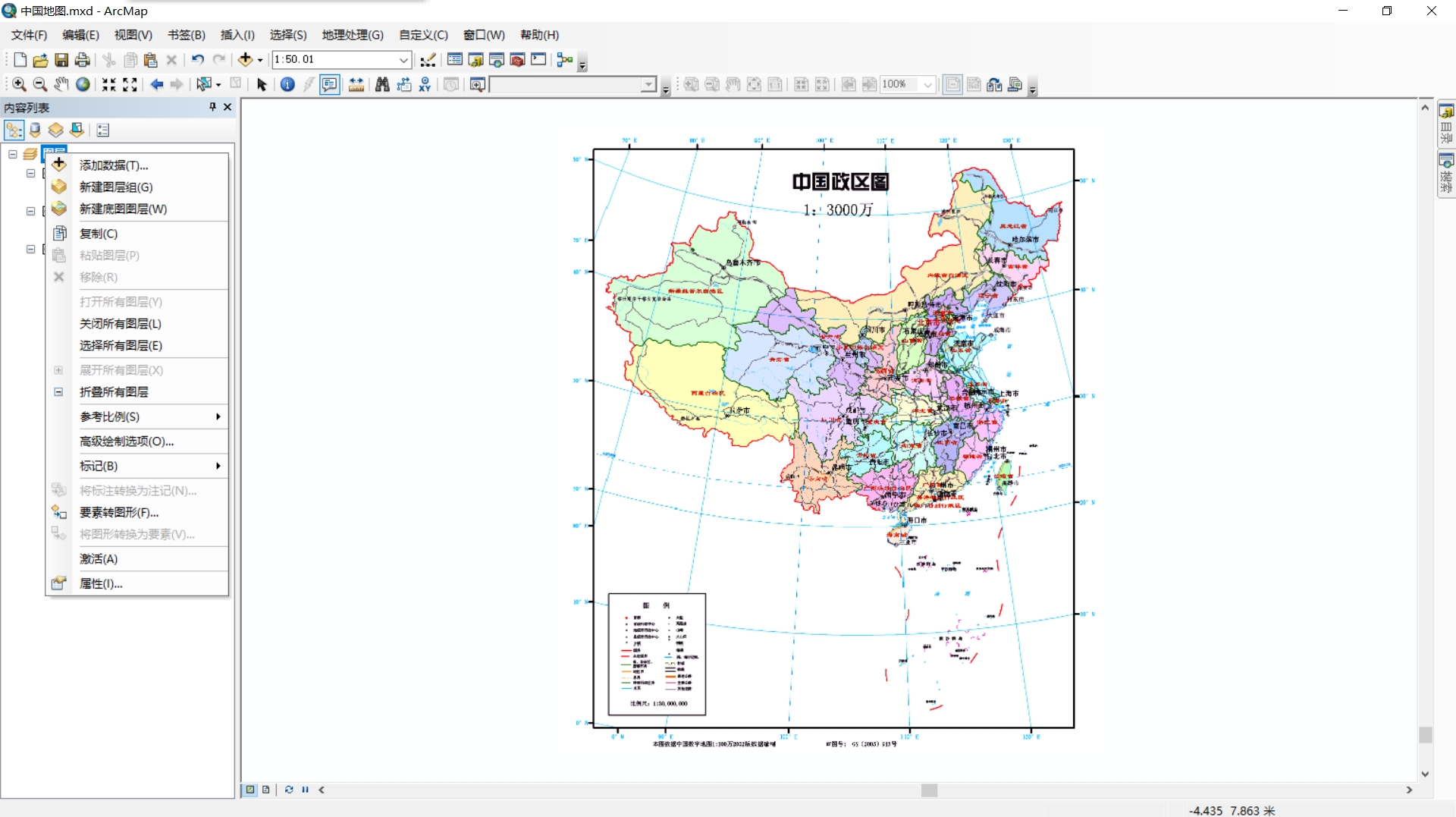
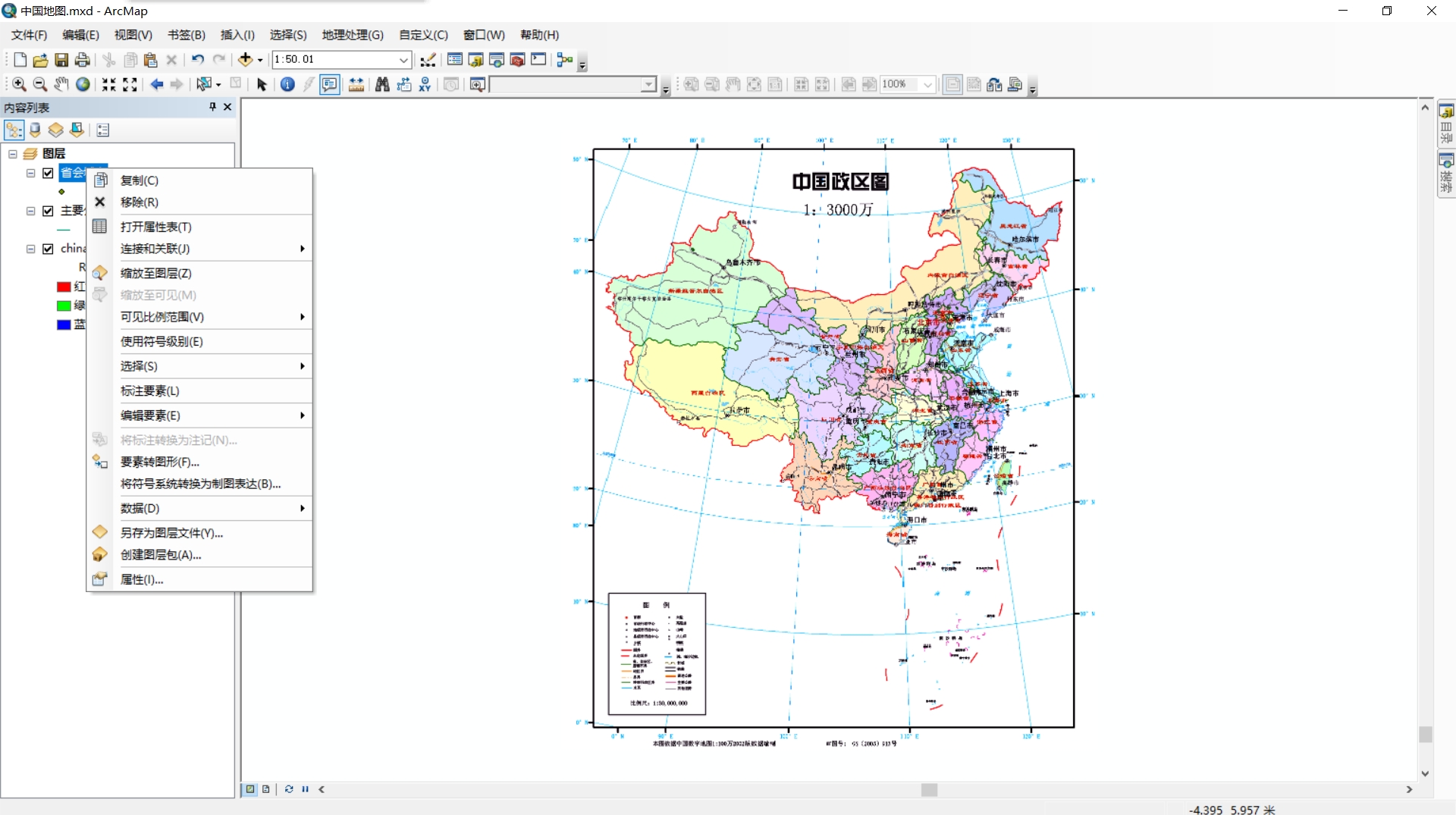
数据表操作
数据表里包含了很多处理数据的方法,具体功能在实践中学习,目前先浏览下所有功能选项卡。
查看数据表
鼠标左键点选选中数据,鼠标右键打开右键菜单,打开属性表(也可以使用Ctrl+T活Ctrl+双击打开)
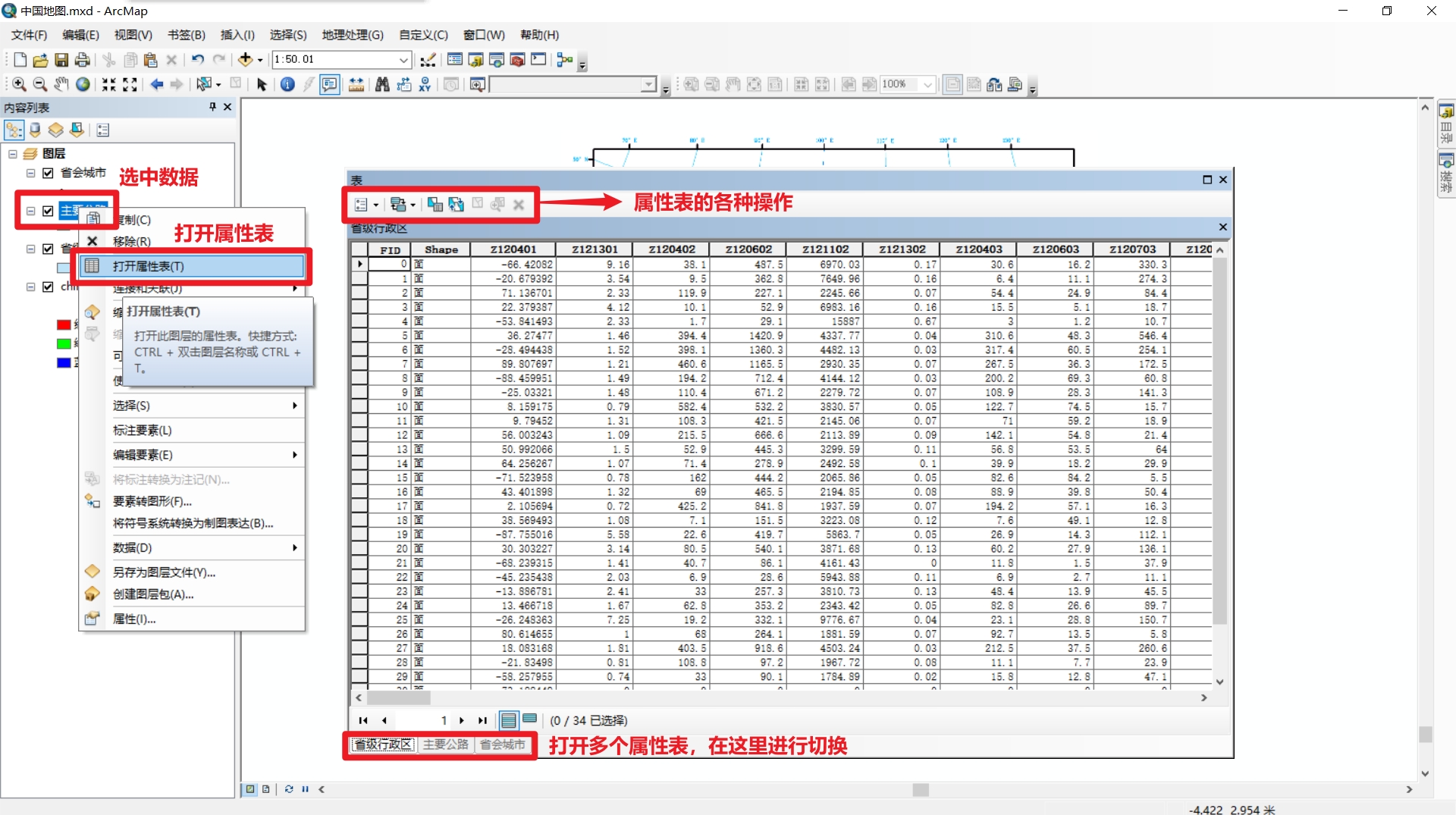
标题栏右键
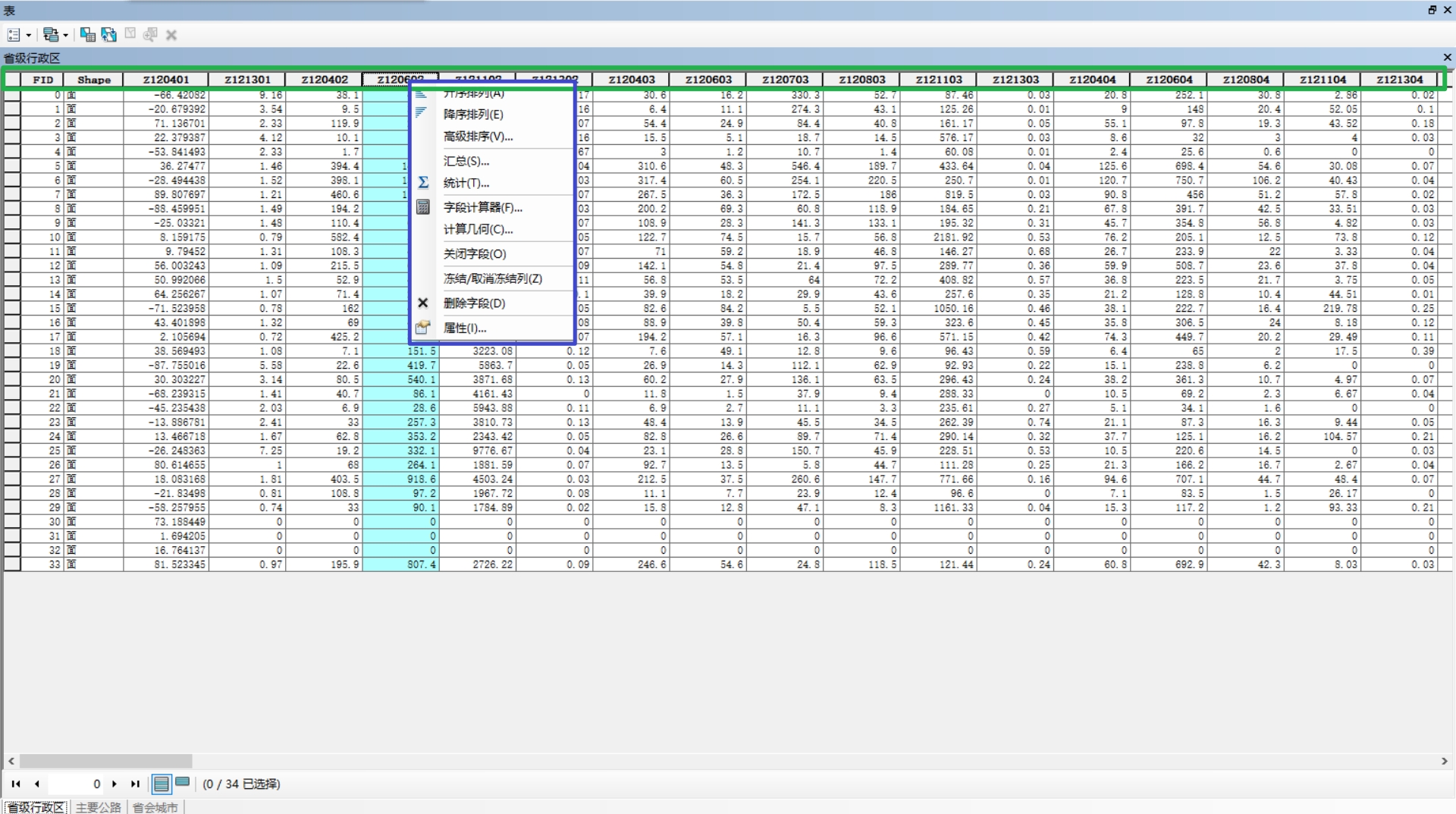
数据表菜单
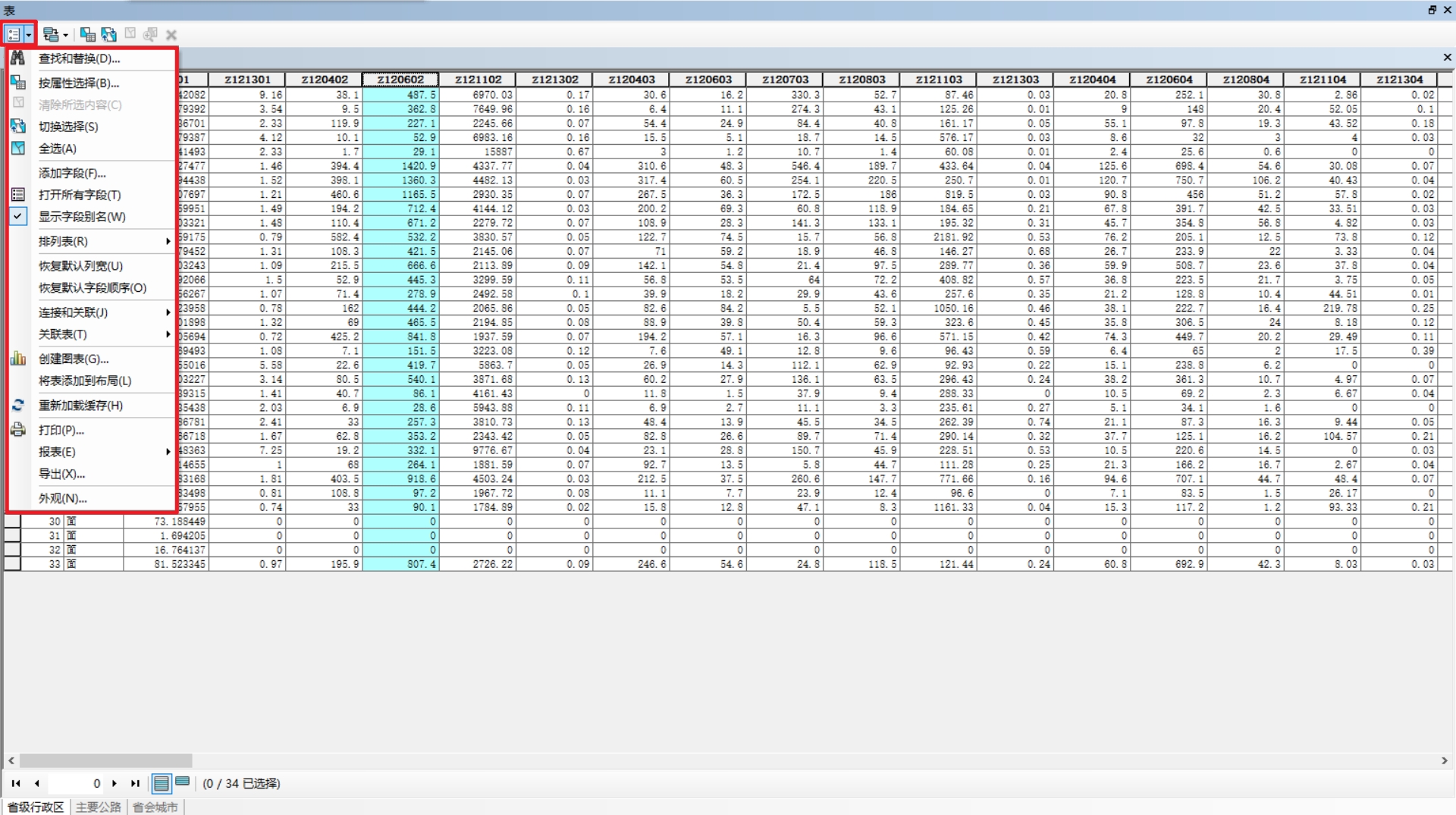
ArcToolbox的简单操作
ArcCatalog模块对我们的数据文件进行了组织和管理,ArcMap是我们处理平面数据的场所,我们处理数据或者图像需要用到各种工具(函数/方法),我们有必要对工具进行组织和管理。
打开工具箱同样也有两种方式。
在ArcCatalog中打开工具箱(推荐)

在标准工具栏中打开工具箱(比较卡)

查找工具
工具箱里的工具很多,即使开发者以为按需求分好了类,有时也很难找到相应的工具,这是我们就需要使用到搜索功能了。
在界面右上角目录下面有个搜索按钮,点开后右上方切换到本地搜索,在搜索栏输入相应关键词,我们就可以找到我们需要的工具了。

使用工具
双击工具按钮或者右键打开工具。

工具学习
看帮助,软件内置了很多的帮助,如果不熟悉某个工具如何使用,就查看帮助!!!

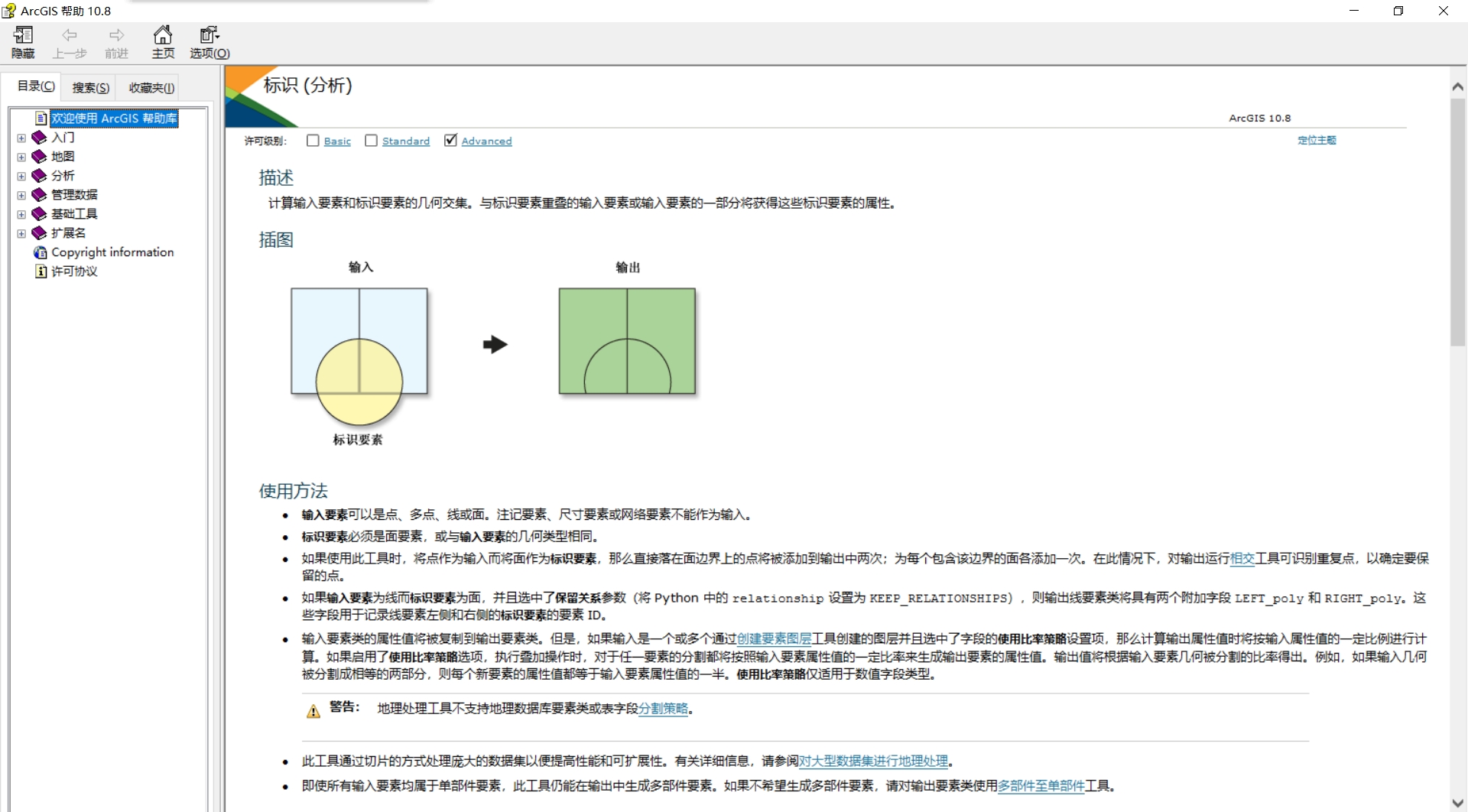
前台运行
前台运行的话我们可以看到数据处理的具体进度,这还是有必要的。

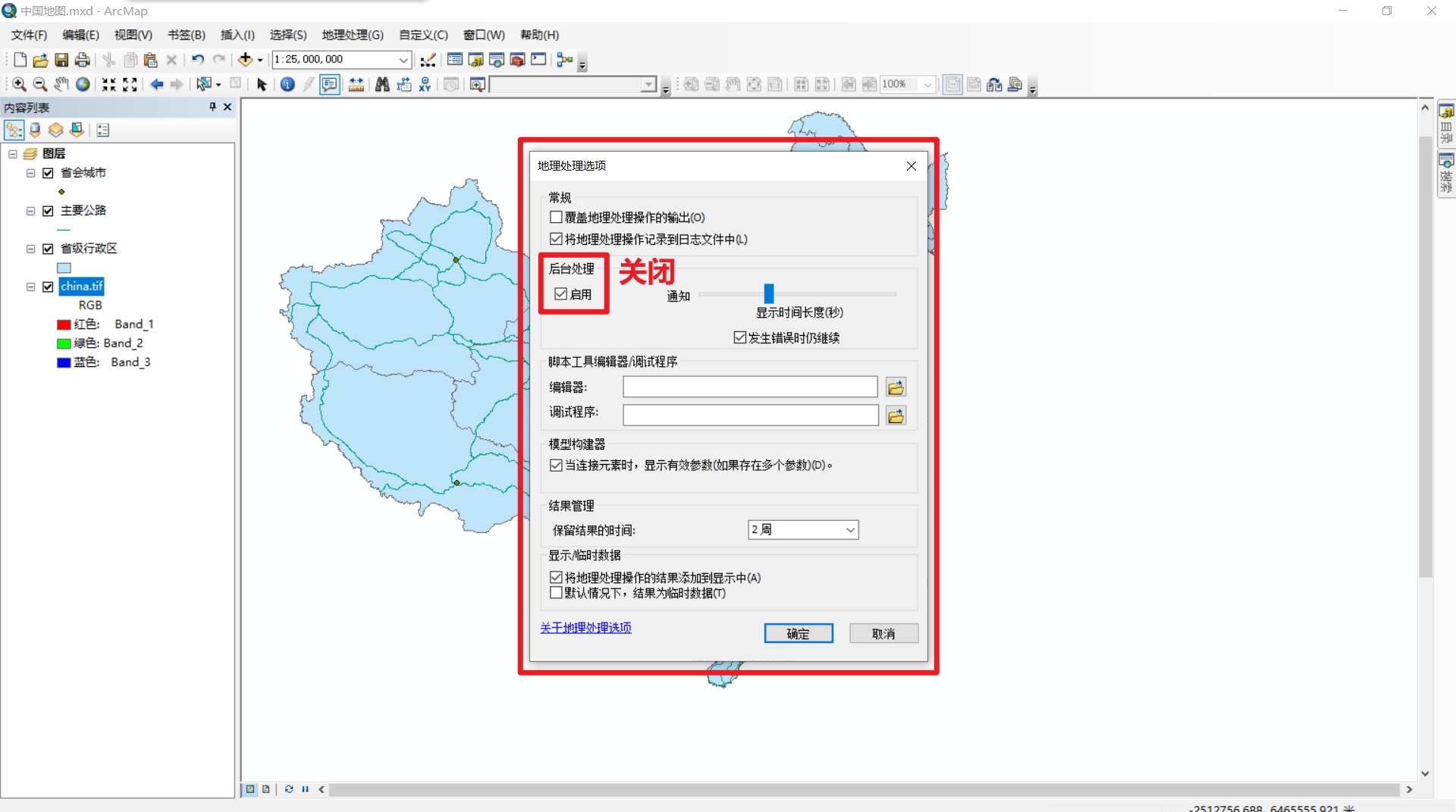
运行结果
打开运行结果我们可以看到工具具体执行的情况。



